「アップロードしたファイルは php.ini で定義された upload_max_filesize を超過しています」解決方法
解決方法
.htaccessファイルの編集
仮想環境(vagrant)へWordPressのテーマを管理画面よりアップロードしようとした際に下記のエラーが出現
’vagrant アップロードしたファイルは php.ini で定義された upload_max_filesize を超過しています。’
まずは .htaccess ファイルにてアップロードをするファイルの最大容量を編集。
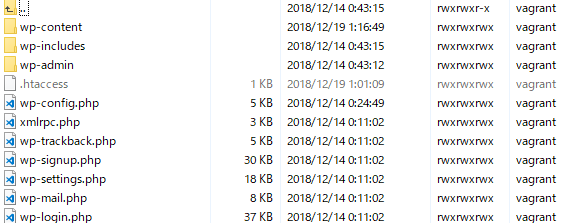
.htaccess に下記のコードを追記
|
1 |
php_value upload_max_filesize 32M |
例)
|
1 2 3 4 5 6 7 8 9 10 11 12 |
# BEGIN WordPress <IfModule mod_rewrite.c> RewriteEngine On RewriteBase / RewriteRule ^index\.php$ - [L] RewriteCond %{REQUEST_FILENAME} !-f RewriteCond %{REQUEST_FILENAME} !-d RewriteRule . /index.php [L] php_value upload_max_filesize 32M </IfModule> # END WordPress |
もし .htaccess が見当たらない場合は、自身のファイル転送ツールの隠しファイルの設定を変更する。
WinScpの場合は以下のように設定
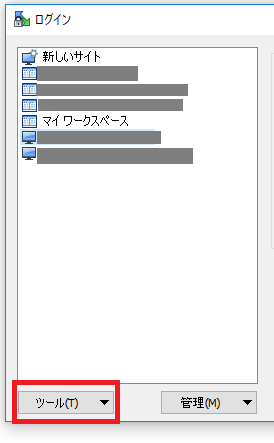
ログイン画面より
ツール>環境設定>パネル の「隠しファイルを表示する」にチェックを入れる
それでもない場合は .htaccess を作成する必要がある。
隠しファイルの表示が有効になっている状態で、ワードプレスのディレクトリ内に、新たに .htaccess を作成 内容は下記のものをコピぺするだけ。
|
1 2 3 4 5 6 7 8 9 10 |
# BEGIN WordPress <IfModule mod_rewrite.c> RewriteEngine On RewriteBase / RewriteRule ^index\.php$ - [L] RewriteCond %{REQUEST_FILENAME} !-f RewriteCond %{REQUEST_FILENAME} !-d RewriteRule . /index.php [L] php_value upload_max_filesize 32M </IfModule> # END WordPress |
ディレクトリのアクセス権の変更
テーマのアップロードを再度行おうとすると下記のようなエラーメッセージが表示された。
ディレクトリ wp-content/uploads/2018/12 を作成できませんでした。この親ディレクトリのアクセス権はサーバーによる書き込みを許可していますか ?
自身のファイル転送ツールにて設定を変更する。 WinScpの場合を下記に示す。
WordPressの親ディレクトリのプロパティを下記の赤枠の部分にチェックを入れて「OK」を押す
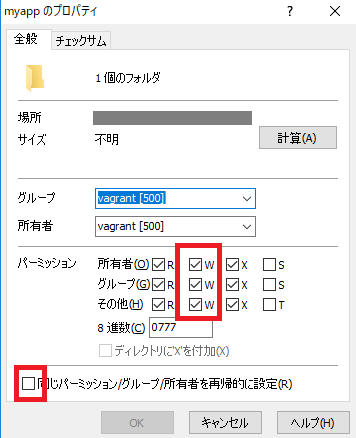
SFTPの設定
WordPressは初期の状態だとFTPでしかテーマをアップロードできない。
SFTPでテーマをアップロードするには下記の設定が必要。 SFTPでアップロードするためのプラグインを導入。
下記のリンクよりダウンロード。
wp-content/plugins の中に、ssh-sftp-updater-support(ダウンロードしたプラグイン)をアップロード。
これをWordPressの管理画面から有効かし、サイドテーマをアップロードしようとすると下記のような画面になる。
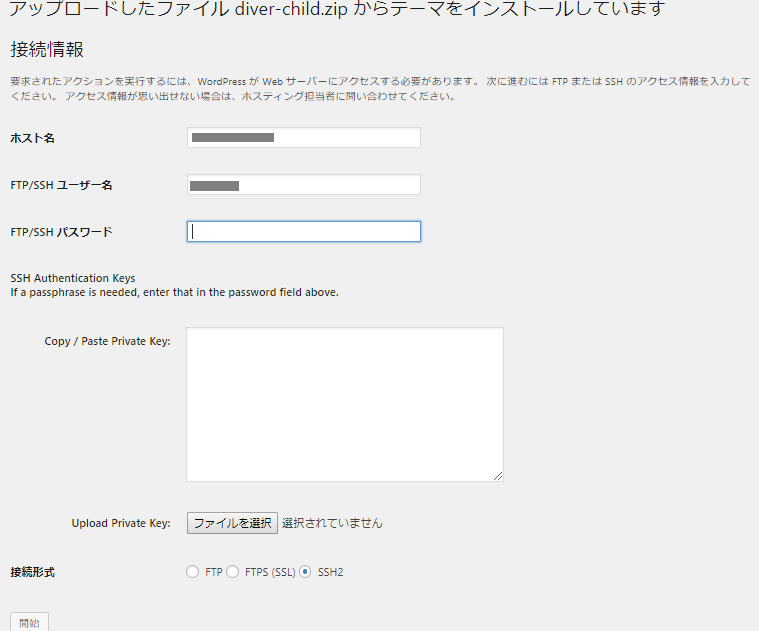
ここで下側の接続形式をSSH2にすればファイルのアップロードが可能となる。
vagrant の場合は ユーザー名、パスワードは初期のままであれば下記のようになる。
User:vagrant
PW:vagrant
参考サイト
WinSCPでリモートサーバーの隠しファイルを表示させる方法
WordPressで.htaccessファイルがない時の対処法
WordPress: アップロードしたファイルは php.ini で定義された upload_max_filesize を超過しています。